Wer hat gesagt, dass Siri weiblich sein muss? Siri hat mehrere Stimmen zur Auswahl und (im Englischen) sogar verschiedene Akzente. [...]

Siri klingt großartig. Sie ist eine der natürlicher klingenden virtuellen Assistentinnen, und sie ist außerdem voller Persönlichkeit.
Sie? Ist Siri eine Sie? Nicht wirklich! Siri hat eigentlich kein Geschlecht (wenn Sie uns nicht glauben, fragen Sie sie einfach). Siri hatte viele Jahre lang eine weibliche Standardstimme, aber Sie hatten immer die Möglichkeit, sie in eine männliche Stimme zu ändern. Sie können Siri sogar sechs verschiedene Akzente geben: Amerikanisch, Australisch, Britisch, Indisch, Irisch oder Südamerikanisch. (Wenn Sie Siri in einer nicht-englischen Sprache verwenden, wird sich Ihre Auswahl wahrscheinlich unterscheiden).
In iOS 14.5 ändert Apple die Siri-Stimmenoptionen, um die Diversität zu fördern. Es gibt jetzt zwei zusätzliche amerikanisch-englische Stimmen, und sie sind einfach mit Stimme 1-4 statt mit Männlich und Weiblich beschriftet. Darüber hinaus wird Siri nicht mehr standardmäßig eine weibliche Stimme auswählen, sondern Sie während der Einrichtung auffordern, eine der Siri-Stimmenoptionen auszuwählen.
Update 31.03.21: Apple fügt neue Siri-Stimmen und eine Änderung des Standardverhaltens in iOS 14.5 hinzu. Dieser Artikel wurde aktualisiert, um dies zu berücksichtigen.
Siris Stimme in iOS ändern
Hier erfahren Sie, wie Sie Siri so klingen lassen, wie Sie es wünschen.
- Öffnen Sie die App „Einstellungen“ und tippen Sie dann auf „Siri & Suche“.
- Tippen Sie auf Siri Stimme.
- Wählen Sie den gewünschten Akzent und die gewünschte Stimme.

Sie können auch in das Siri-Menü gehen, indem Sie Siri bitten, die Stimme zu ändern. Siri sagt Ihnen, dass es das nicht kann, bietet aber eine Schaltfläche an, mit der Sie direkt in das entsprechende Einstellungsmenü springen können.
Beachten Sie, dass das Siri-Menü auch eine Sprachauswahl enthält, die es Siri ermöglicht, in einer anderen Sprache zu sprechen und zu hören. Wenn Sie Ihre Sprache ändern, müssen Sie Hey Siri neu trainieren, damit es funktioniert. Für diejenigen mit einem starken Akzent kann es nützlich sein, dieses Menü zu verwenden. Wenn Sie einen irischen Brogue haben, sollten Sie sicherstellen, dass die Sprache von Siri z. B. auf Englisch (Irland) eingestellt ist. Das ist etwas anderes als die Auswahl der irischen Variante im Siri-Stimmenmenü.
Siris Stimme in macOS ändern
Da der Mac nun auch über Siri verfügt, können Sie natürlich auch dort die Stimme ändern.
- Öffnen Sie die Systemeinstellungen.
- Klicken Sie auf Siri.
- Verwenden Sie das Dropdown-Menü Siri-Stimme, um eine Stimme auszuwählen, oder das Menü Sprache, um eine Sprache auszuwählen.

*Jason Cross schreibt seit über 20 Jahren professionell über Technik. Sein Ziel ist es, herauszufinden, wie komplizierte Technik funktioniert, und sie so zu erklären, dass sie jeder verstehen kann.
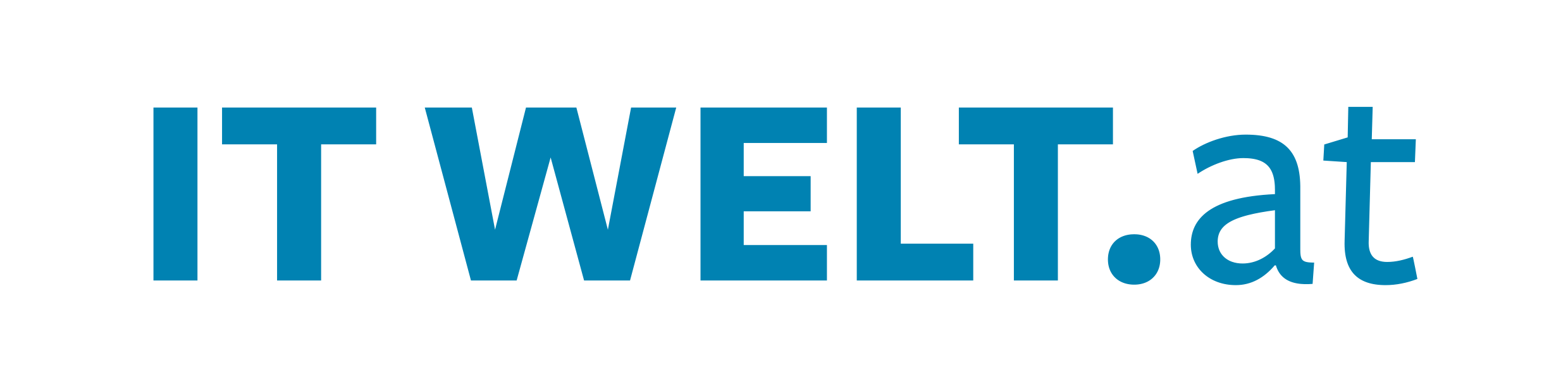









Be the first to comment